यदि आपने कभी आईक्लाउड ड्राइव का उपयोग किया है, तो आपने देखा होगा कि हाइपरलिंक का उपयोग करके फ़ाइलों को साझा करने के लिए Apple क्लाउड सेवा का उपयोग करना लगभग असंभव बना देता है। मेरी राय में, यह एक ऐसी विशेषता है जो उपकरणों के Apple पारिस्थितिकी तंत्र के लिए अन्यथा भयानक क्लाउड सेवा से गायब है। iCloud ड्राइव स्टोरेज प्लान की कीमत प्रतिस्पर्धी है, और जिस तरह से iCloud ड्राइव आपके द्वारा उपयोग किए जाने वाले प्रत्येक Apple डिवाइस के साथ एकीकृत होता है, वह भयानक है, और ठीक उसी तरह है जिसकी कोई अपेक्षा करेगा। यह सिर्फ एक चेतावनी है कि मुझे आईक्लाउड से नफरत है। मैं सार्वजनिक रूप से फ़ाइलें साझा करने के लिए इसका उपयोग क्यों नहीं कर सकता? मुझे अपनी तस्वीरों को Google ड्राइव पर क्यों अपलोड करना होगा, बस इसलिए मैं उन लोगों को लिंक भेज सकता हूं जिन्हें मैं तस्वीरें भेजना चाहता हूं? शांत नहीं, Apple।
यदि आप भी महसूस करते हैं कि इस मुद्दे की वजह से iCloud में कार्यक्षमता और उपयोगिता की कमी है, तो आप भाग्य में हैं। TypGadget-Info.comfashion में, हमने आपको कवर किया है। यह जानने के लिए यह लेख पढ़ें कि आप ड्रॉपबॉक्स कैसे प्राप्त कर सकते हैं जैसे कि आईक्लाउड ड्राइव में लिंक फ़ाइल साझा करना और किसी भी प्रकार की फ़ाइलें साझा करना।
पाठ, एमपी 3, MOV फ़ाइलों के लिए
ICloud ड्राइव का उपयोग करके .txt, .mp3 और .mov स्वरूपों में फ़ाइलों को साझा करना हास्यास्पद रूप से आसान है। आपको बस इतना करना है, अपने मैक में फाइंडर ऐप के बजाय, अपने आईक्लाउड ड्राइव को ब्राउज़र पर एक्सेस करना है। फ़ाइलों को किसी के साथ साझा करने के लिए नीचे दिए गए चरणों का पालन करें, बस उन्हें फ़ाइल का लिंक भेजकर। कोई साइन-इन आवश्यक नहीं है।
1. ओपन सफारी (या कोई अन्य ब्राउज़र जिसे आप पसंद करते हैं)।
2. iCloud में लॉग इन करें।
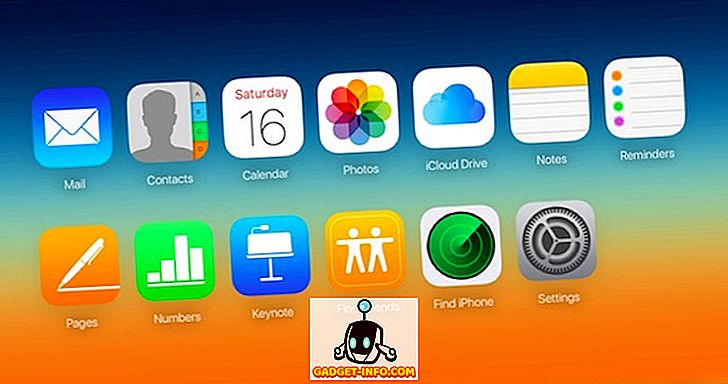
3. iCloud Drive आइकन पर क्लिक करें।
4. फ़ाइल को iCloud ड्राइव पर अपलोड करें ।
- आप बस फ़ाइल को iCloud ड्राइव विंडो में ड्रैग और ड्रॉप कर सकते हैं।
- वैकल्पिक रूप से, आप अपलोड आइकन पर क्लिक कर सकते हैं और ड्रॉप डाउन मेनू से फ़ाइल का चयन कर सकते हैं।
5. एक बार जब आपकी फ़ाइल अपलोड हो जाए, तो उस पर क्लिक करें ।
- यह आपकी फ़ाइल को ब्राउज़र विंडो में एक नए टैब में खोलना चाहिए।
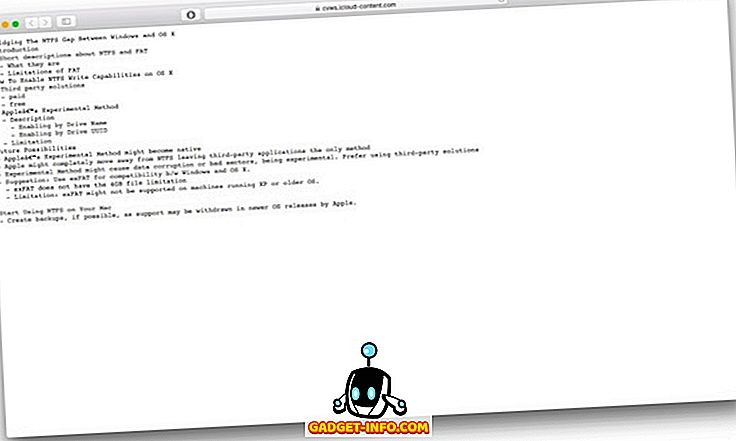
6. आपकी फ़ाइल के साथ खुलने वाले नए टैब में, फ़ाइल के लिंक को देखने के लिए पता बार पर क्लिक करें ।

7. इस लिंक को कॉपी करें और जिस किसी के साथ फाइल शेयर करना चाहते हैं, उसके साथ शेयर करें।
M4A, MKV, ज़िप आदि के लिए फ़ाइल प्रकार
ज्यादातर लोगों के लिए, पहला भाग उनकी सभी फ़ाइल साझा समस्याओं को हल करेगा। हालाँकि, यदि आप ऐसी फ़ाइल साझा करना चाहते हैं जो ब्राउज़र पर नहीं खोली जा सकती, तो आप भाग्य से बाहर हैं। एक .m4a, या .zip फ़ाइल को iCloud ड्राइव पर अपलोड करने और उस पर क्लिक करने का प्रयास करें। यह बस अपने कंप्यूटर पर खुद को डाउनलोड करना शुरू कर देगा; वही नहीं जो हम चाहते हैं।
इसके लिए एक सरल उपाय है, अपने ब्राउज़र को यह सोचकर मूर्ख बनाना कि फ़ाइल पहचानने योग्य प्रारूप में है, जिसे ब्राउज़र पर खोला जा सकता है। यह कठिन लग सकता है, लेकिन बेहद आसान है।
नीचे दिए गए चरणों का पालन करें:
1. फाइंडर में, उस फ़ाइल का पता लगाएं जिसे आप iCloud ड्राइव पर अपलोड करना चाहते हैं और साझा करते हैं। मेरे उदाहरण में, मैं abc.m4a नामक एक नमूना फ़ाइल का उपयोग कर रहा हूं
2. फ़ाइल का चयन करें और इसके एक्सटेंशन को .txt में बदलें
- तो, मेरी फ़ाइल अब abc.txt कहलाती है, भले ही यह अभी भी एक m4a फ़ाइल है।
3. इस abc.txt फ़ाइल को iCloud ड्राइव पर अपलोड करें ।
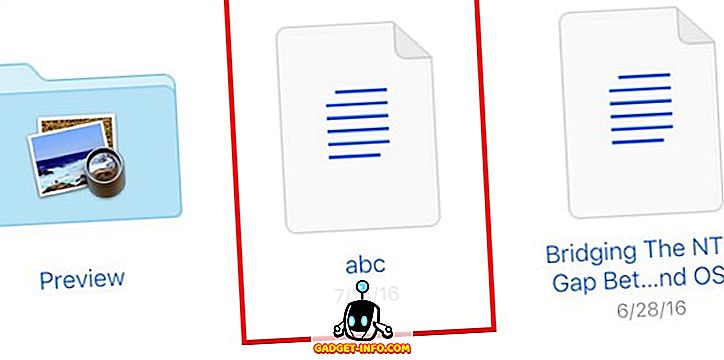
4. iCloud Drive में फाइल पर क्लिक करें ।
5. ICloud Drive अब ब्राउजर में ही फाइल को खोलेगा ।
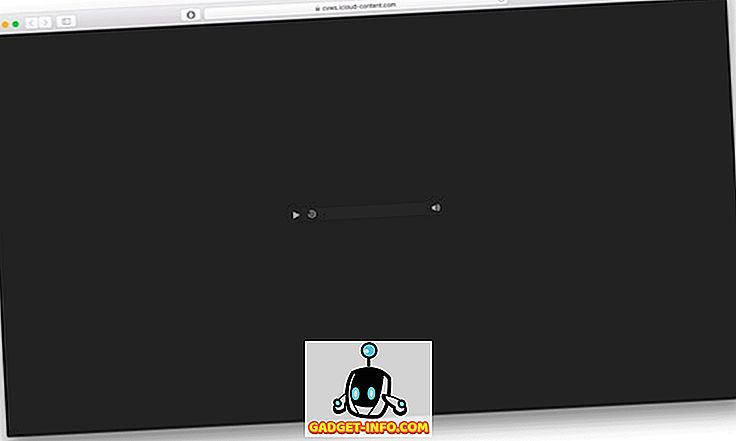
6. एड्रेस बार में URL को कॉपी करें, और शेयर करें ।

7. रिसीवर टूलबार पर राइट क्लिक करके फ़ाइल डाउनलोड कर सकता है, और " वीडियो डाउनलोड करें " का चयन कर सकता है।
- सफारी को लगता है कि यह एक वीडियो फ़ाइल है, लेकिन चिंता न करें, यह अभी भी एक ऑडियो फ़ाइल है।
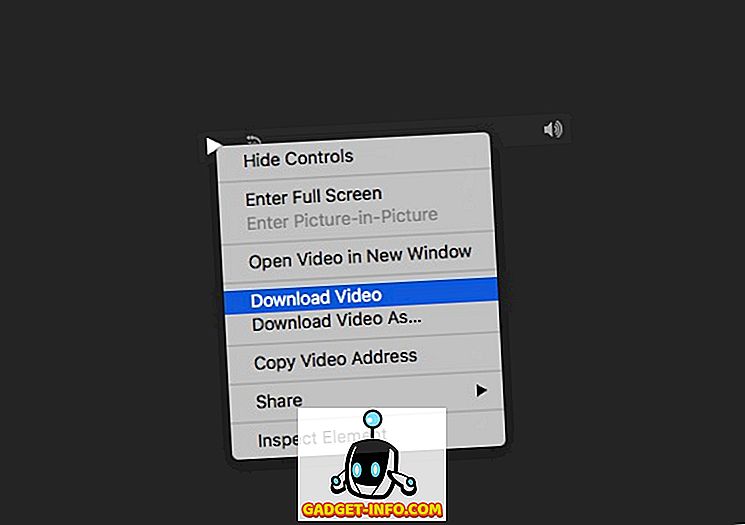
8. फ़ाइल को .mp4 प्रारूप के साथ डाउनलोड किया जाएगा, आमतौर पर, लेकिन आप इसे वापस .m4a में बदल सकते हैं और यह काम करेगा।
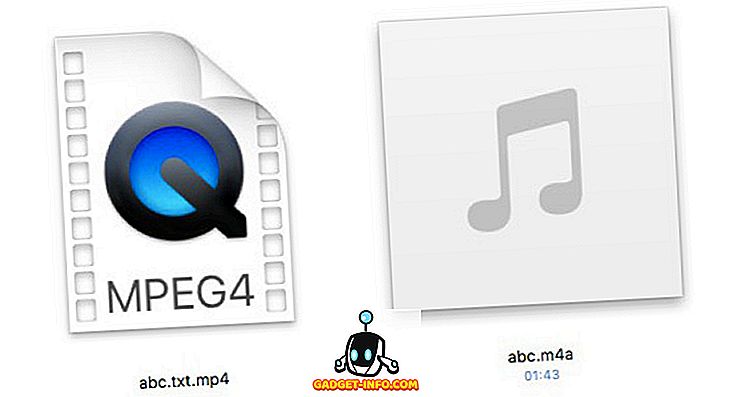
नोट: आपके ब्राउज़र (पीडीएफ, txt, एमपी 3, आदि) द्वारा खोले जा सकने वाले प्रारूप केवल iCloud ड्राइव पर अपलोड करके और उनके लिंक कॉपी करके साझा किए जा सकते हैं। आपके ब्राउज़र (zip, mkv, m4a, m4r) में नहीं खुलने वाली किसी भी फ़ाइल के लिए, लेकिन इसके बजाय डाउनलोड करना शुरू करें, आप अपने ब्राउज़र को आज़माने और उन्हें खोलने के लिए मजबूर करने के लिए उनका नाम बदल सकते हैं, जिससे उस पर लिंक करने योग्य लिंक मिल जाएगा फ़ाइल। यह साफ नहीं है, लेकिन यह iCloud ड्राइव से फ़ाइलों को साझा करने का एकमात्र तरीका है, इस लेखन के रूप में।
आपका आईक्लाउड ड्राइव सुपरचार्ज
अब आप जानते हैं कि आप iCloud से किसी भी फाइल को कैसे साझा कर सकते हैं, बस इसके साथ जुड़े लिंक को साझा करके। यह क्लाउड सेवा में सबसे महत्वपूर्ण विशेषताओं में से एक है और जब तक कि Apple अंततः इस सुविधा को शुरू करने का फैसला नहीं करता है, मूल रूप से, हमारे पास एकमात्र विकल्प इस वर्कअराउंड का उपयोग करना है। यह आसान हो सकता है कि आप केवल Google ड्राइव, या ड्रॉपबॉक्स पर फ़ाइलों को अपलोड करें और इसे इस तरह साझा करें, लेकिन फिर भी, यदि आपको कभी iCloud से एक फ़ाइल साझा करने की आवश्यकता है, तो अब आप जानते हैं कि कैसे।
आप क्या करते हैं, ताकि लोगों के साथ साझा करने योग्य लिंक का उपयोग करके फ़ाइलों को साझा किया जा सके? क्या आपने फ़ाइल साझा करने के लिए iCloud ड्राइव पर छोड़ दिया है, और अन्य क्लाउड सेवाओं का उपयोग करना शुरू कर दिया है, या क्या आपने समस्या के लिए एक अलग समाधान निकाला है? अपने सुझाव, और हमारे द्वारा सुझाए गए वर्कअराउंड के बारे में अपने विचार नीचे दी गई टिप्पणियों में साझा करें।









